Adobe Reader DC - это самая популярная программа для просмотра и работы с файлами в формате PDF. Однако, возникают ситуации, когда пользователь решает удалить эту программу с компьютера. Пусть это будет по какой-либо причине: поиск альтернативного ПО или просто нет нужды в Adobe Reader DC. В данной статье мы рассмотрим пошаговую инструкцию, как удалить Adobe Reader DC полностью с компьютера.
Первый шаг: для начала удаления Adobe Reader DC необходимо открыть меню "Пуск". Для этого щелкните левой кнопкой мыши по кнопке "Пуск" в левом нижнем углу экрана.
Шаг второй: в появившемся меню "Пуск" найдите раздел "Параметры" и щелкните по нему. В открывшемся подменю найдите и щелкните по вкладке "Приложения".
Третий шаг: в меню "Приложения" найдите раздел "Приложения и компоненты". В этом разделе будут отображены все установленные на вашем компьютере программы. Прокрутите список программ вниз, пока не найдете "Adobe Reader DC".
Шаг четвертый: после того, как вы найдете "Adobe Reader DC" в списке программ, щелкните по ней правой кнопкой мыши и выберите опцию "Удалить". Подтвердите удаление.
Пятый шаг: после завершения удаления, перезагрузите компьютер. Теперь Adobe Reader DC полностью удалена с вашего компьютера. Если вы решите в будущем установить эту программу снова, вы сможете скачать ее с официального сайта Adobe.
Удаление программы Adobe Reader DC достаточно просто и занимает всего несколько минут. Если вы хотите освободить место на жестком диске или просто больше не нуждаетесь в этой программе, следуйте нашей пошаговой инструкции и удалите Adobe Reader DC со своего компьютера.
Как удалить Adobe Reader DC

- Откройте меню "Пуск" на вашем компьютере и выберите пункт "Параметры".
- В открывшемся окне выберите "Приложения", а затем "Приложения и компоненты".
- В списке установленных программ найдите "Adobe Acrobat Reader DC" и щелкните на нем правой кнопкой мыши.
- Выберите пункт "Удалить" из контекстного меню, которое откроется.
- Подтвердите удаление программы, следуя инструкциям на экране. Обратите внимание, что в процессе удаления могут потребоваться права администратора.
- Дождитесь завершения процесса удаления. В некоторых случаях потребуется перезагрузка компьютера.
Поздравляю, вы успешно удалили Adobe Reader DC с вашего компьютера! Теперь вы можете использовать другую программу для работы с PDF-файлами или установить более новую версию Adobe Reader, если это необходимо.
Пошаговая инструкция для удаления программы Adobe Reader DC
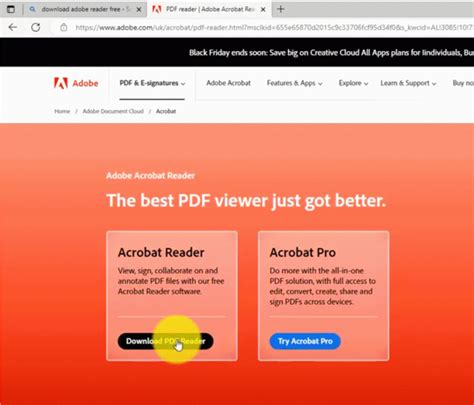
Хотите удалить программу Adobe Reader DC с вашего компьютера? В этом руководстве вы найдете пошаговую инструкцию о том, как удалить Adobe Reader DC полностью и безопасно.
- Откройте меню "Пуск" и выберите "Панель управления".
- В панели управления найдите раздел "Программы" и выберите "Удаление программ".
- В списке установленных программ найдите "Adobe Reader DC" и щелкните правой кнопкой мыши на нем.
- Выберите "Удалить" в контекстном меню, чтобы начать процесс удаления.
- Следуйте инструкциям на экране для завершения процесса удаления. Это может потребовать подтверждения администратора и несколько минут времени.
- После завершения удаления, перезагрузите компьютер для полного удаления остатков программы.
Теперь программу Adobe Reader DC полностью удалена с вашего компьютера! Если вам все еще необходимо использовать программу для чтения PDF-файлов, вы можете установить другую программу для чтения PDF или загрузить более свежую версию Adobe Reader.
Обратите внимание, что удаление программы Adobe Reader DC не повлияет на другие программы Adobe, если они установлены на вашем компьютере.
Шаг 1: Открыть панель управления
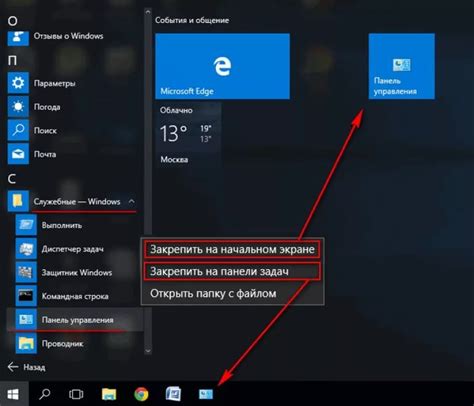
Удаление программы Adobe Reader DC начинается с открытия панели управления вашей операционной системы. Для этого:
| 1. | Щелкните на кнопке "Пуск" в левом нижнем углу экрана. |
| 2. | В открывшемся меню найдите пункт "Панель управления" и щелкните на нем. |
Это откроет окно панели управления, где вы сможете увидеть все установленные программы на вашем компьютере и выполнить дальнейшие действия.
Как открыть панель управления и найти раздел программ
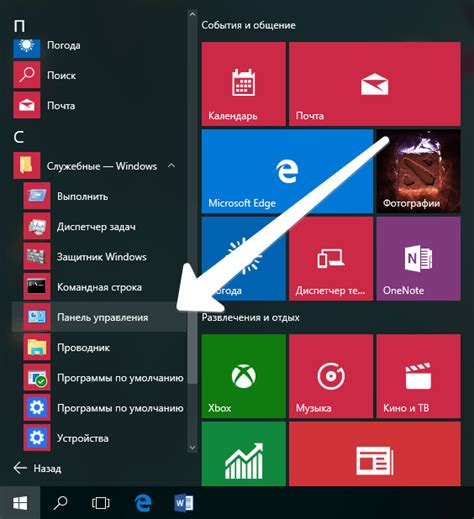
Чтобы удалить Adobe Reader DC, вам нужно открыть панель управления на вашем компьютере. Вот пошаговая инструкция о том, как это сделать:
| Шаг 1: | Щелкните на кнопке "Пуск" в левом нижнем углу экрана. |
| Шаг 2: | В открывшемся меню найдите и щелкните на пункте "Панель управления". |
| Шаг 3: | В панели управления найдите раздел "Программы" и щелкните на нем. |
| Шаг 4: | В разделе "Программы" найдите иконку "Удалить программу" и щелкните на ней. |
Теперь вы можете приступить к удалению Adobe Reader DC и очистке вашего компьютера от этой программы.
Шаг 2: Найти Adobe Reader DC в списке установленных программ
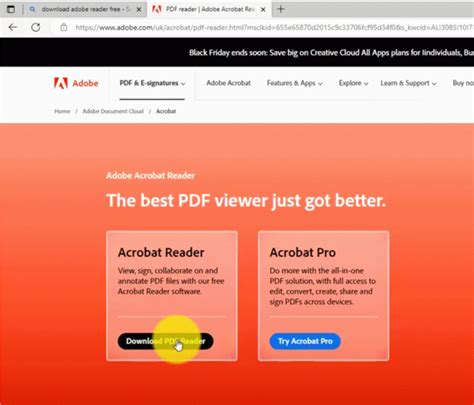
Для удаления Adobe Reader DC с вашего компьютера, вам необходимо найти его в списке установленных программ. Следуйте инструкциям ниже, чтобы выполнить это действие:
- Откройте меню "Пуск" в левом нижнем углу экрана.
- Выберите пункт "Панель управления".
- В открывшемся окне "Панель управления" найдите раздел "Программы" и выберите пункт "Удалить программу".
- Откроется окно "Установка и удаление программ".
- Проскролльте список программ в поиске Adobe Reader DC.
- Когда вы найдете Adobe Reader DC, выделите его и нажмите кнопку "Удалить" на панели инструментов.
- Подтвердите удаление Adobe Reader DC, следуя указаниям на экране.
- После завершения процесса удаления, закройте окно "Установка и удаление программ".
Теперь Adobe Reader DC удален с вашего компьютера!
Как найти Adobe Reader DC в списке программ и выбрать его для удаления
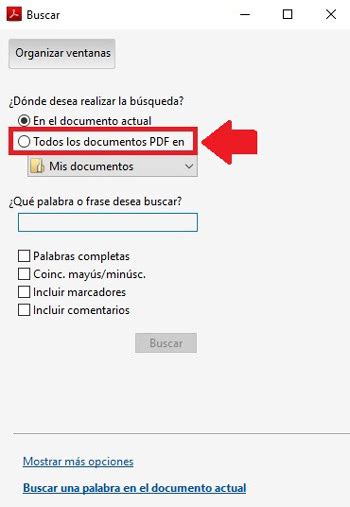
- Откройте меню "Пуск" в левом нижнем углу экрана.
- Выберите пункт "Панель управления" и откройте его.
- В открывшемся окне панели управления найдите раздел "Программы" и выберите его.
- В разделе "Программы" найдите иконку "Удаление программ" и кликните на неё.
- Откроется список всех установленных программ на вашем компьютере.
- Прокрутите список программ вниз и найдите Adobe Reader DC в этом списке.
Когда вы найдете Adobe Reader DC в списке программ, вы можете приступить к его удалению. Для этого:
- Выделите Adobe Reader DC в списке, нажав на него левой кнопкой мыши.
- Нажмите на кнопку "Удалить" или "Изменить/удалить", которая появится сверху списка программ.
- Следуйте инструкциям на экране и подтвердите удаление Adobe Reader DC.
- Подождите, пока процесс удаления завершится.
После завершения процесса удаления Adobe Reader DC ваш компьютер будет освобожден от данной программы.